Top 3 cách làm nét hình ảnh bằng Photoshop siêu nhanh, siêu dễ
Doãn Thị Quyên - 17:39 13/05/2025
Góc kỹ thuậtĐây là hướng dẫn cách làm nét hình ảnh bằng Photoshop đơn giản, nhanh chóng, giúp bức ảnh mờ, nhòe trở nên rõ nét hơn, mà không cần phải có kỹ năng thiết kế chuyên nghiệp.
Nếu bạn đang không biết cách thao tác như thế nào cho chuẩn xác, thì đừng bỏ lỡ bài viết hướng dẫn cách làm nét hình ảnh bằng Photoshop với ba công cụ gồm Unsharp Mask, High Pass Sharpening, và Image Size, cùng với những lưu ý quan trọng dưới đây nhé!
Top 3 cách làm nét hình ảnh bằng Photoshop đơn giản
Chỉ với vài thao tác đơn giản, bạn hoàn toàn dễ dàng làm nét hình ảnh bằng Photoshop từ nhiều công cụ được tích hợp sẵn trong ứng dụng gồm công cụ Unsharp Mask, High Pass Sharpening, và Image Size một cách nhanh chóng, dễ dàng, tiết kiệm thời gian.
Hãy tham khảo và áp dụng một trong ba cách làm nét ảnh trong Photoshop bằng công cụ Unsharp Mask, High Pass Sharpening, hoặc Image Size dưới đây nhé!
Sử dụng công cụ Unsharp Mask
Dưới đây, chúng mình sẽ cung cấp hướng dẫn chi tiết và dễ hiểu cách làm nét hình ảnh trong Photoshop bằng công cụ Unsharp Mask với vài thao tác đơn giản:
Bước 1: Mở ứng dụng Photoshop. Sau đó, trên thanh công cụ, vào File, chọn Open.
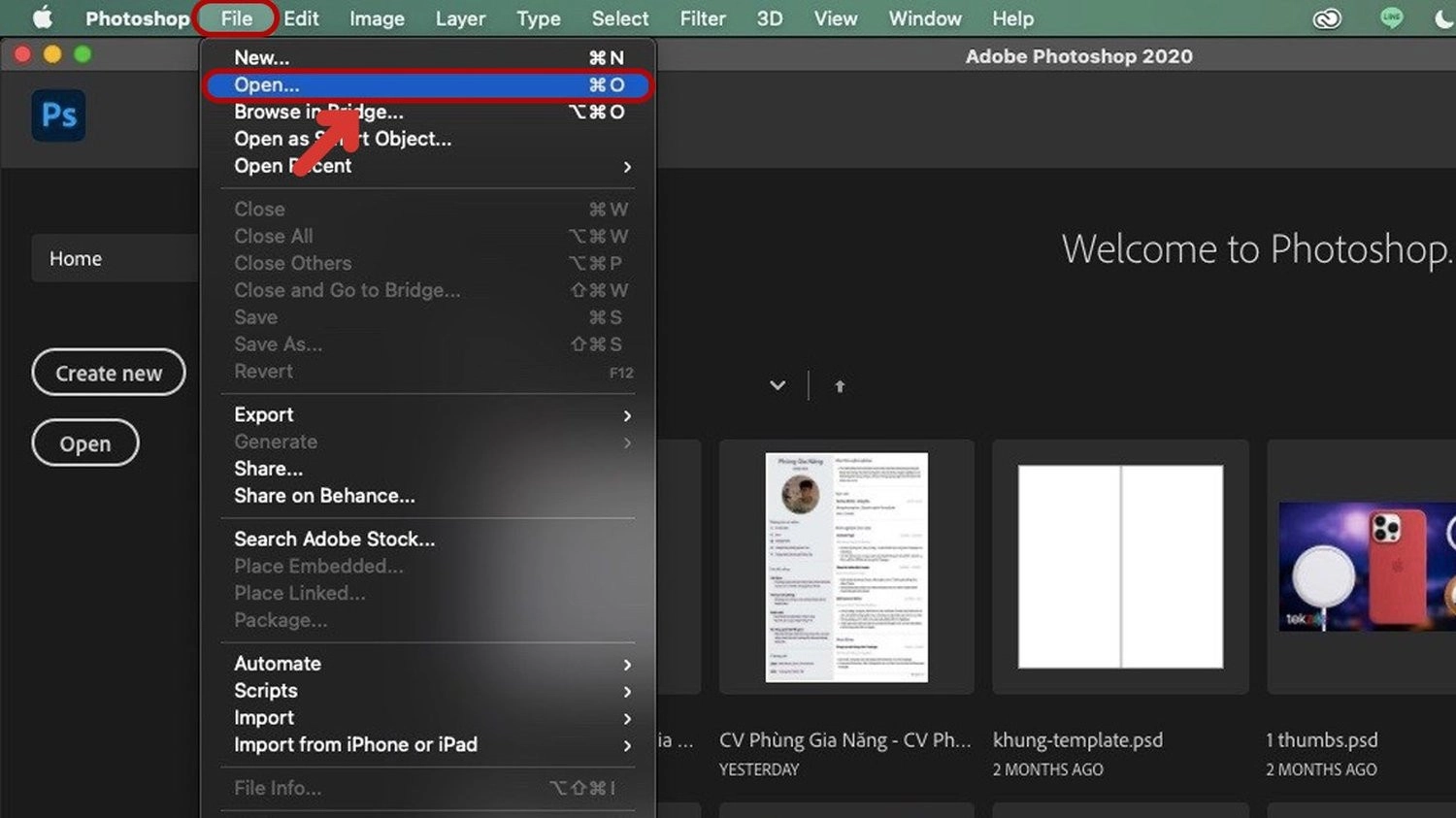
Bước 2: Chọn ảnh bạn cần làm nét, rồi nhấn Open.
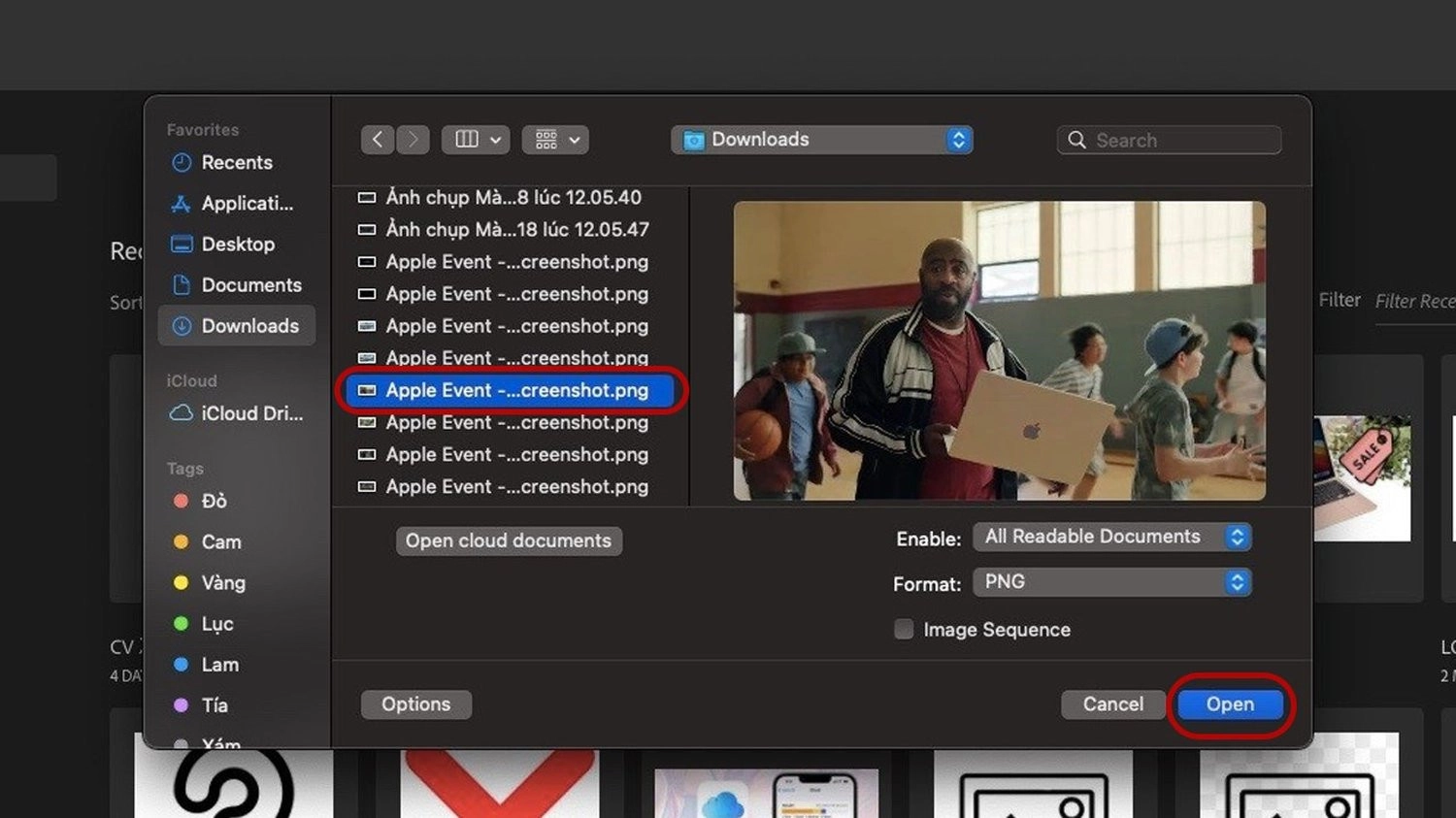
Bước 3: Tại thanh công cụ phía trên màn hình, chọn Layer, rồi nhấn chọn Flatten Image.
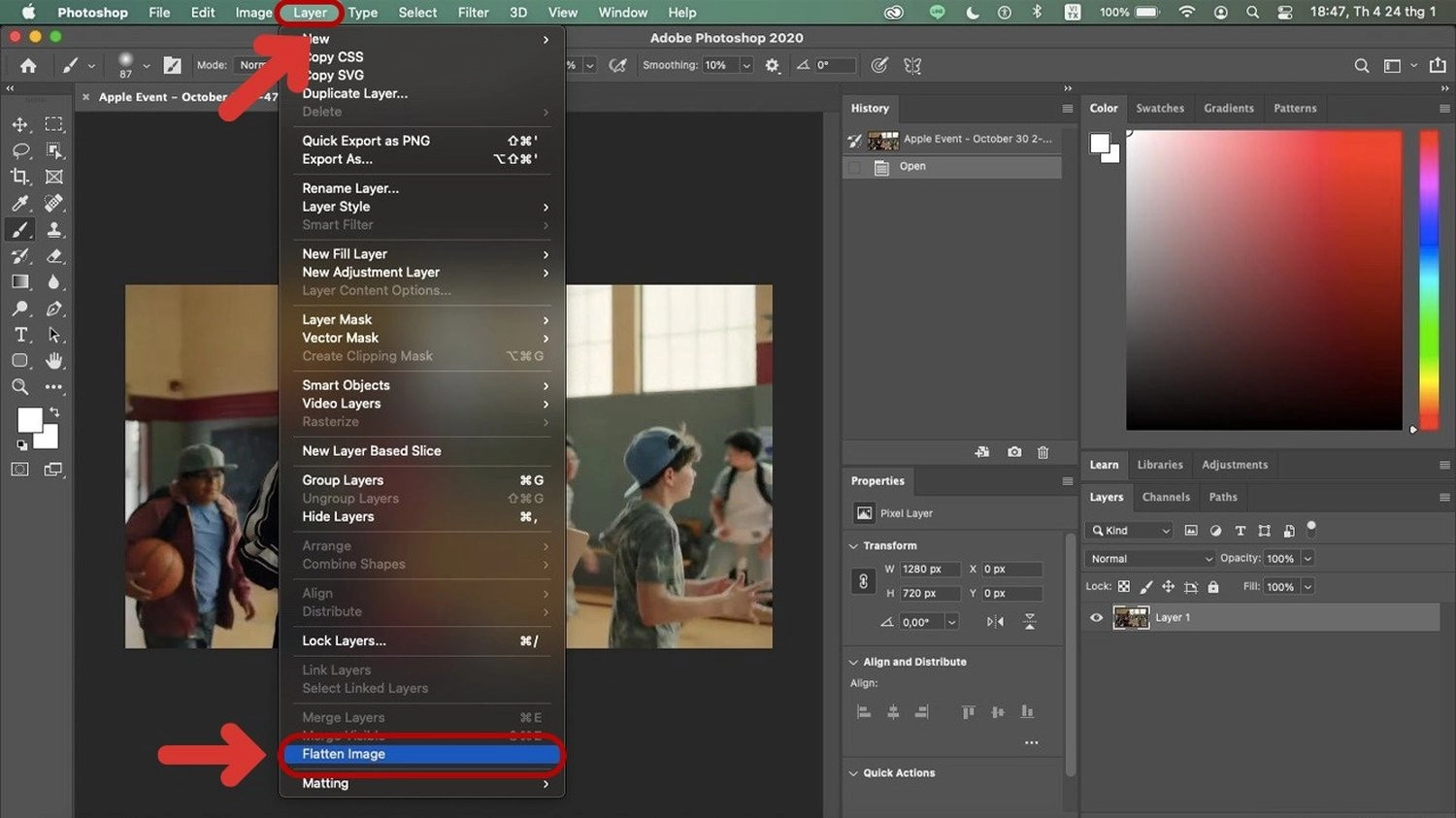
Bước 4: Tiếp theo, vào Filter, chọn Sharpen, rồi nhấn vào Unsharp Mask.
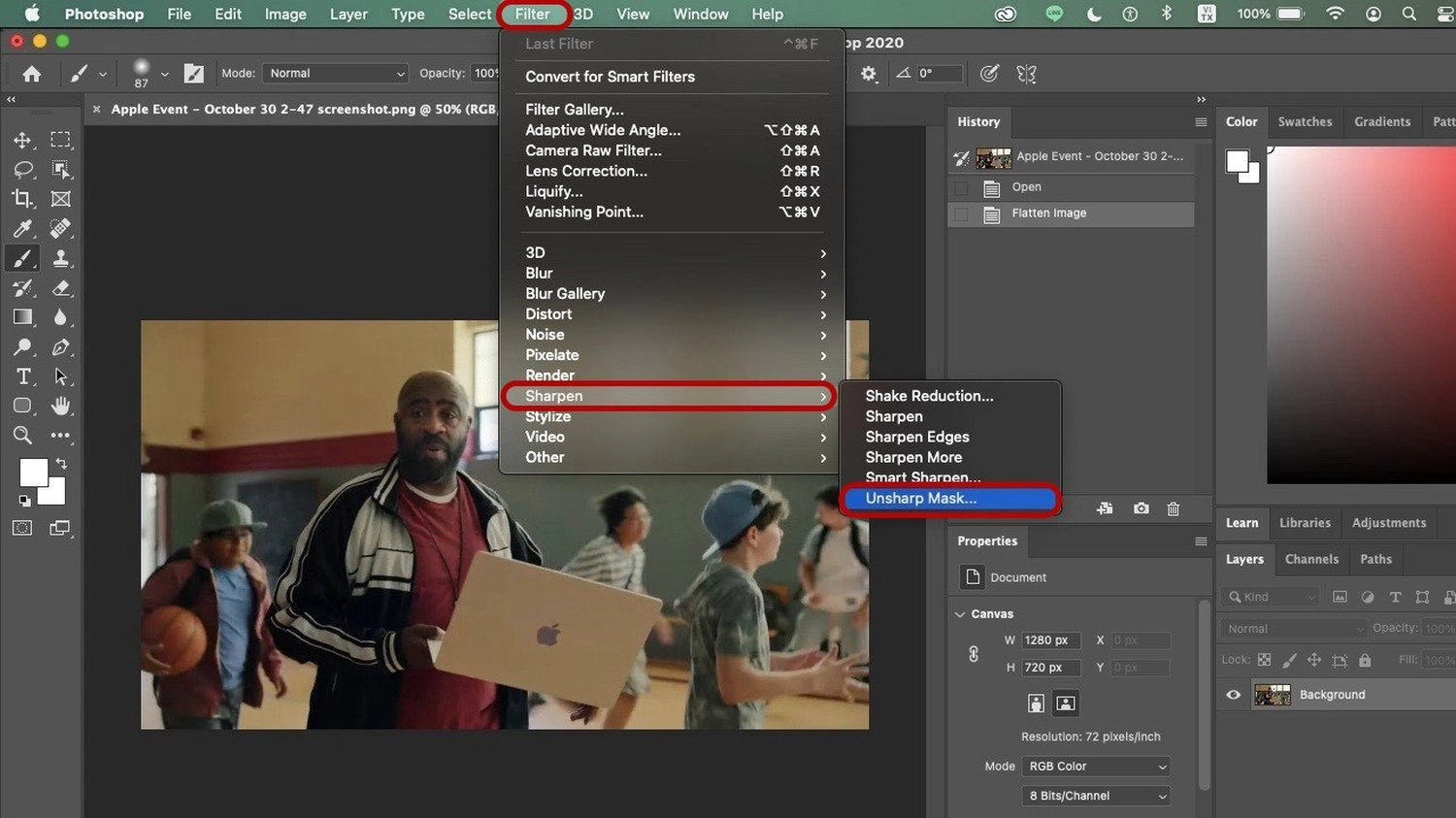
Bước 5: Trên màn hình xuất hiện hộp thoại Unsharp Mask. Lúc này, bạn chỉ cần điều chỉnh các thông số:
- Amount: Tăng giảm quầng sáng của ảnh.
- Radius: Điều chỉnh độ rộng viền nét quanh chi tiết.
- Threshold: Kiểm soát mức độ tương phản cần được làm nét.
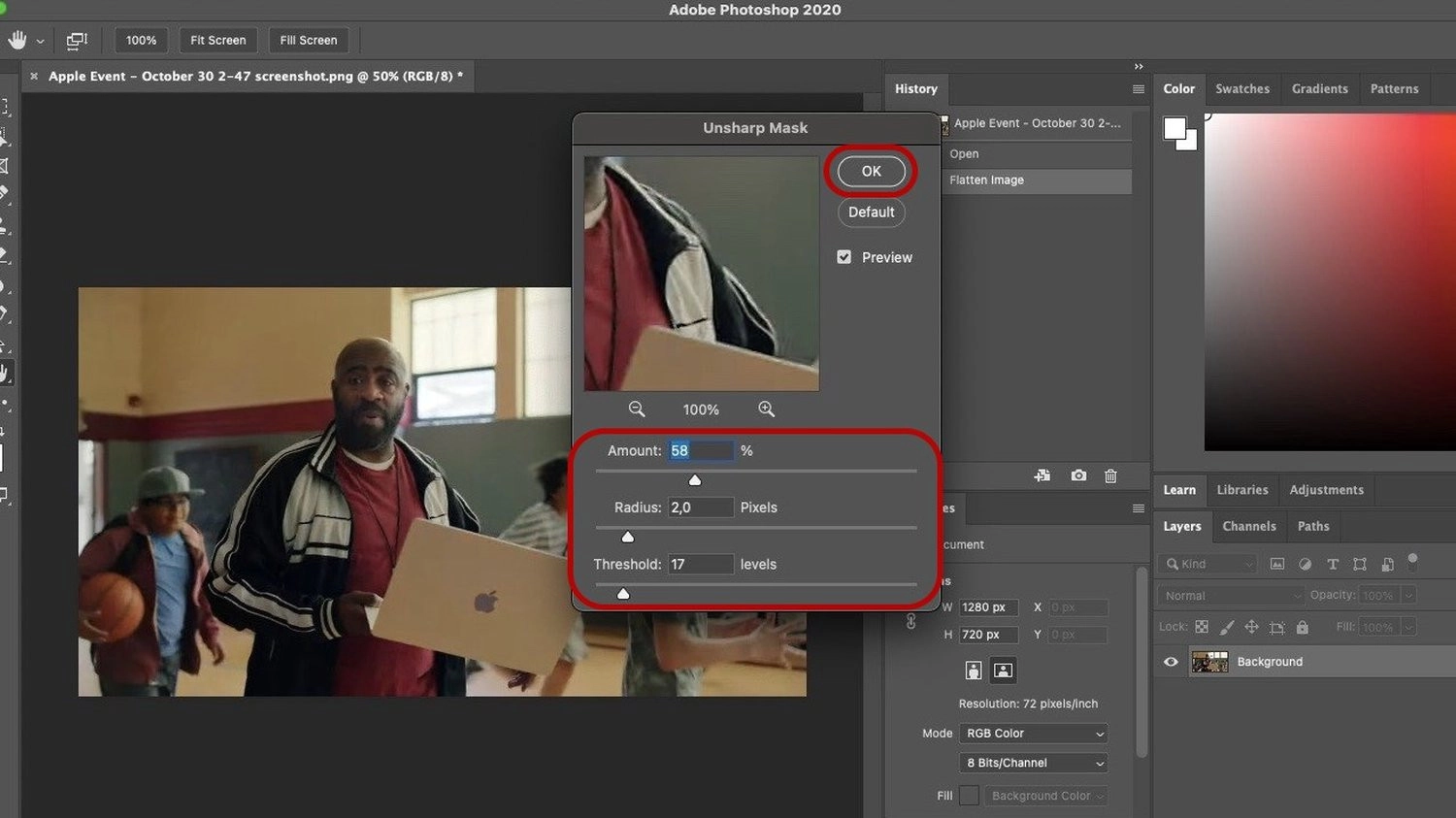
Sử dụng công cụ High Pass Sharpening
Ngoài cách hướng dẫn trên, bạn có thể áp dụng cách làm nét hình ảnh bằng công cụ High Pass Sharpening. Thao tác thực hiện vô cùng đơn giản. Bạn chỉ cần thực hiện đúng theo các bước hướng dẫn dưới đây:
Bước 1: Chọn ảnh cần làm nét. Trên thanh công cụ, vào Filter, chọn Other, rồi nhấn vào High Pass.
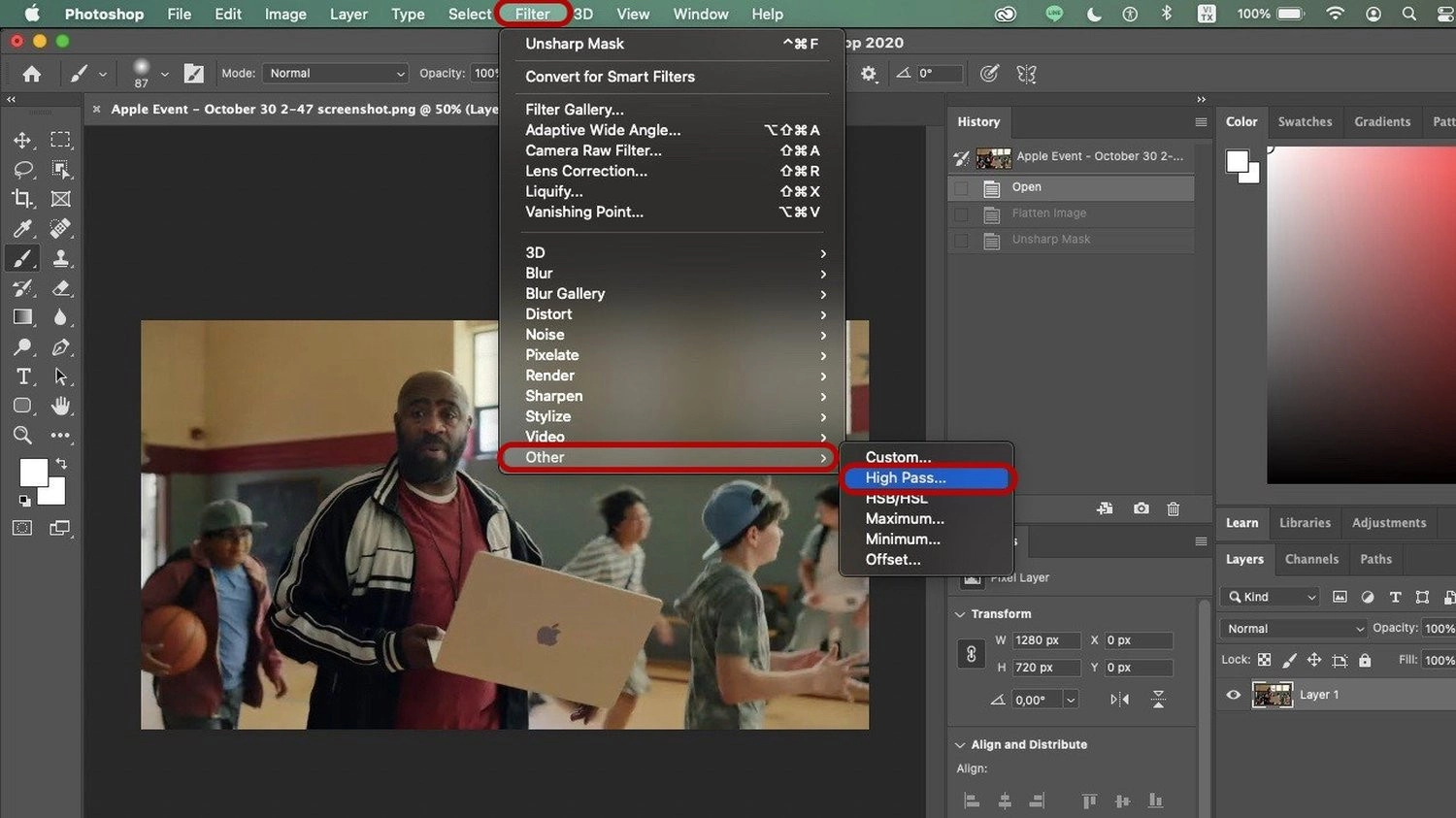
Bước 2: Hộp thoại High Pass xuất hiện trên màn hình. Hãy điều chỉnh thông số Radius sao cho phù hợp, rồi nhấn OK.
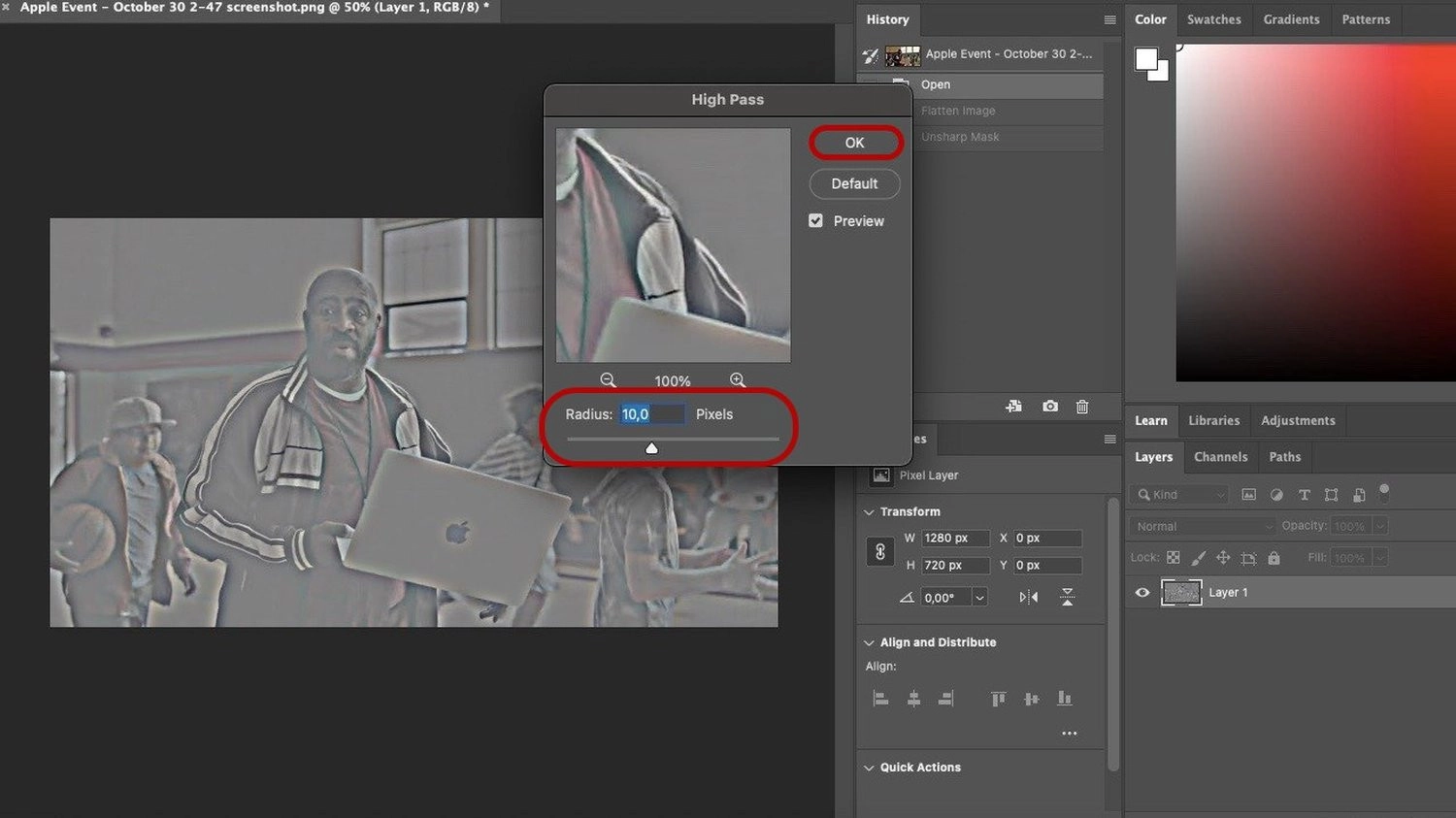
Bước 3: Trong cửa sổ Layer, đổi chế độ hòa trộn từ Normal sang Overlay để hoàn tất quy trình.

Sử dụng công cụ Image Size
Cuối cùng, hãy thử tham khảo cách làm nét ảnh bằng công cụ Image Resize trong Photoshop cực kỳ đơn giản, nhanh, chóng, nhưng hiệu quả. Dưới đây là hướng dẫn chi tiết các thao tác thực hiện:
Bước 1: Mở ảnh cần làm nét. Sau đó, vào Image trên thanh công cụ, và chọn Image Size.
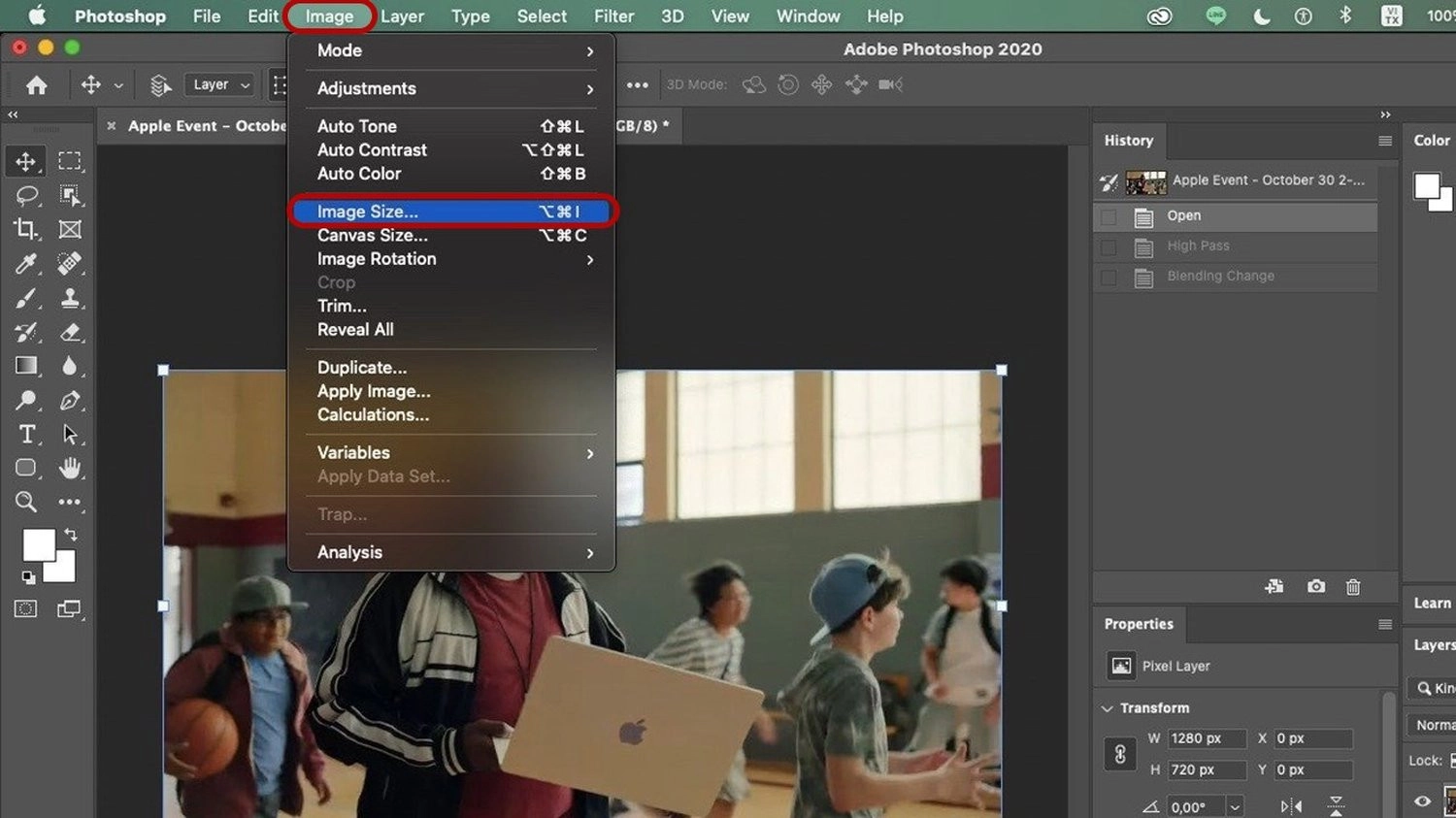
Bước 2: Tăng độ phân giải để cải thiện độ rõ nét của ảnh.
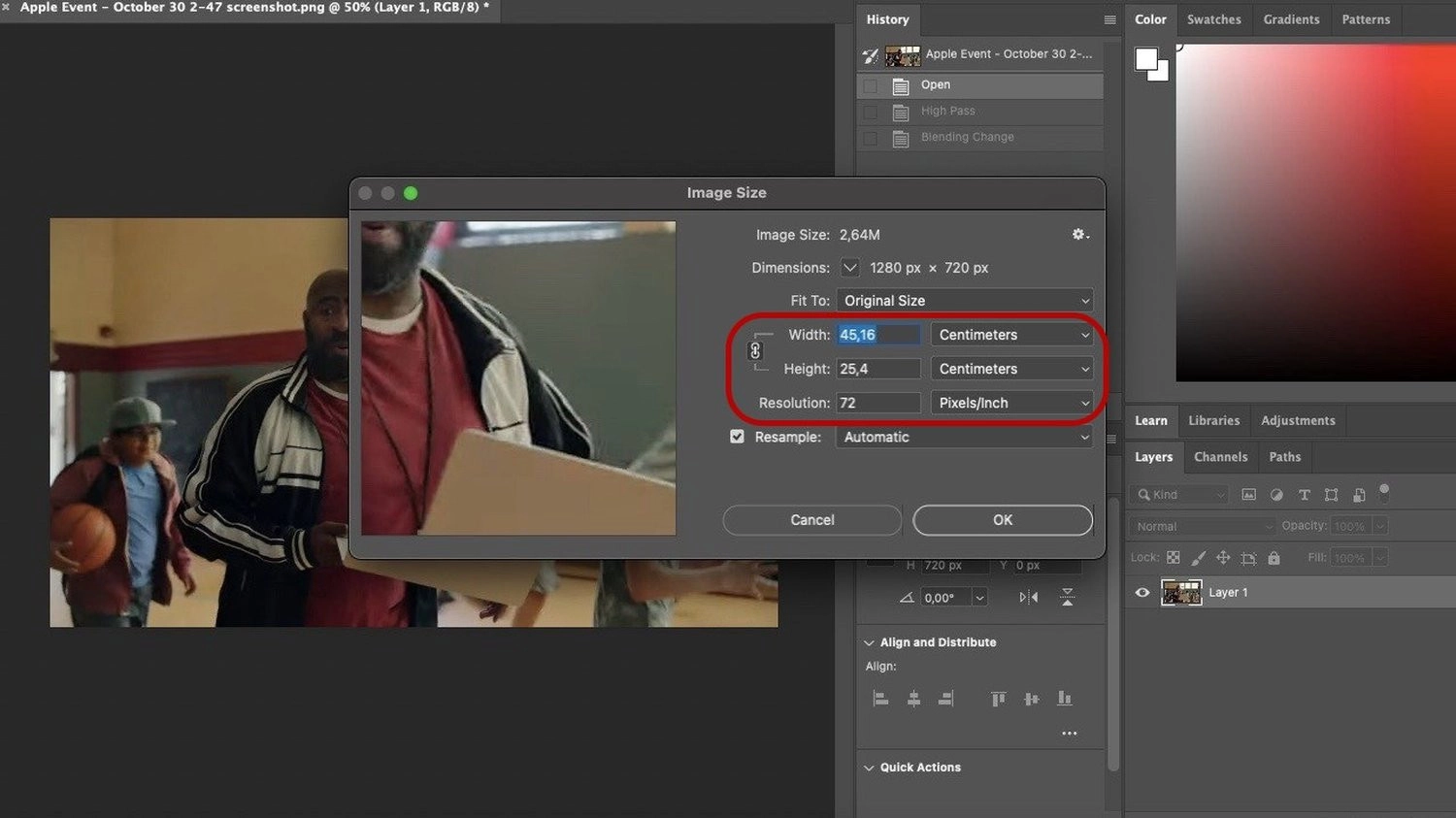
Bước 3: Tại mục Resample, chọn Bicubic Smoother (enlargement). Cuối cùng, nhấn OK để hoàn tất.
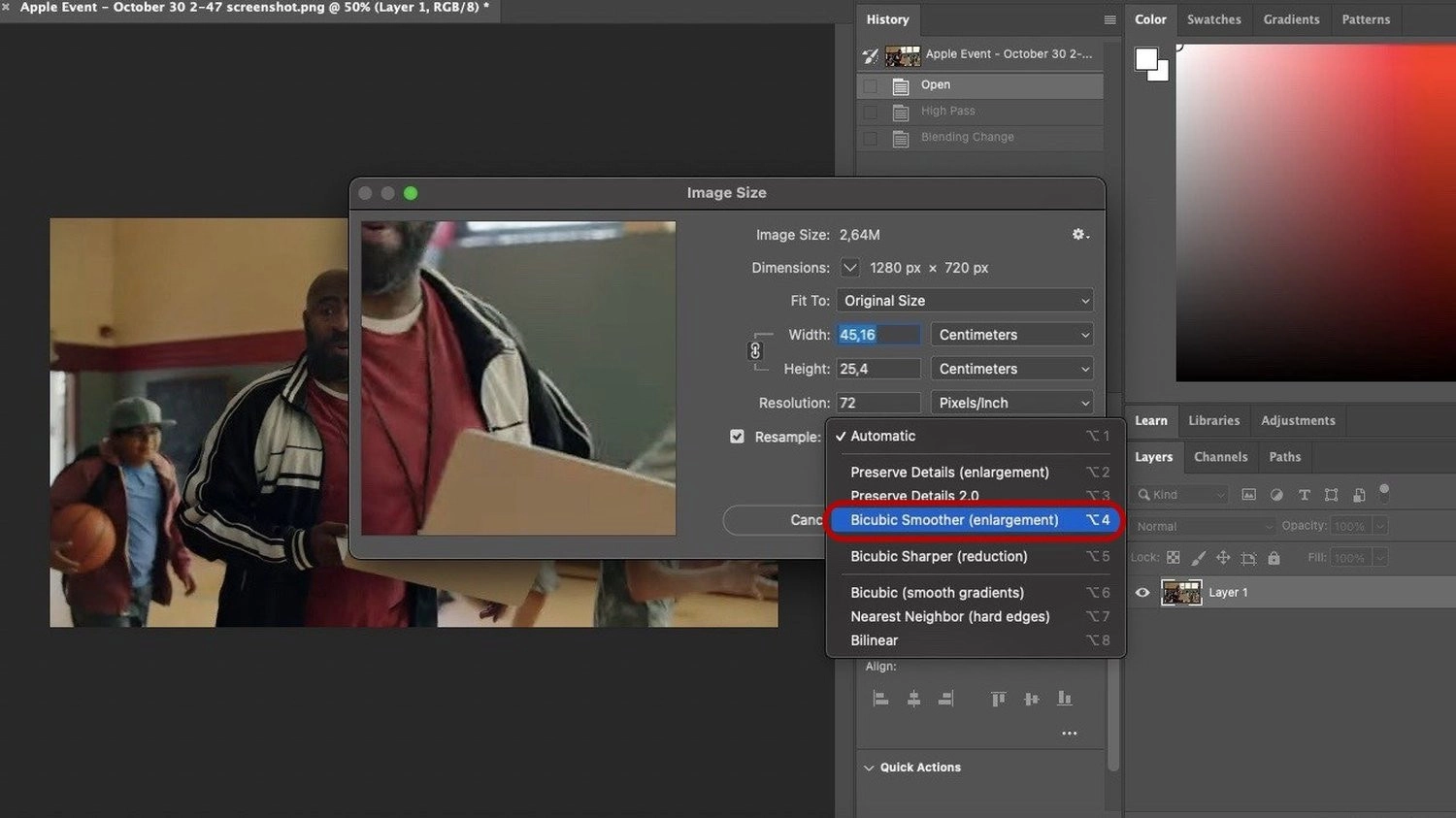
Lưu ý khi làm nét hình ảnh bằng Photoshop
Khi làm nét hình ảnh bằng ứng dụng Photoshop, bạn nên ghi nhớ một vài lưu ý quan trọng gồm không lạm dụng làm nét, tạo sao lưu bản gốc, chọn công cụ phù hợp, zoom ảnh khi chỉnh sửa, kết hợp layer mask nếu cần, và làm nét là bước cuối cùng, để có được bức ảnh chất lượng cao.
Các lưu ý quan trọng khi làm nét ảnh bằng Photoshop bạn nên chú ý như sau:
- Không lạm dụng: Việc làm nét quá mức có thể khiến ảnh bị gắt, nhiễu và mất tự nhiên.
- Sao lưu ảnh gốc trước khi chỉnh sửa: Đảm bảo bạn luôn có bản gốc để quay lại nếu cần.
- Chọn đúng công cụ phù hợp: Mỗi phương pháp như Unsharp Mask, High Pass, hay Smart Sharpen phù hợp với mục đích khác nhau.
- Zoom ảnh khi chỉnh sửa: Giúp bạn quan sát chính xác mức độ làm nét trên ảnh thật.
- Kết hợp layer mask nếu cần: Để làm nét một phần ảnh thay vì toàn bộ, giữ được chi tiết tự nhiên.
- Làm nét là bước cuối cùng: Thực hiện sau các chỉnh sửa khác (ánh sáng, màu sắc, cắt ảnh...) để tránh làm ảnh bị vỡ hoặc sai chi tiết.

Tổng kết
Trên đây là tất tần tật những lưu ý quan trọng, và hướng dẫn chi tiết ba cách làm nét hình ảnh bằng Photoshop với Unsharp Mask, High Pass Sharpening, và Image Size đơn giản, dễ hiểu, dễ thực hiện nhất. Chúc bạn áp dụng thành công!





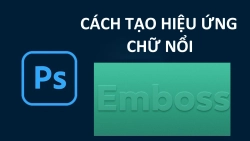











Hỏi đáp & đánh giá Top 3 cách làm nét hình ảnh bằng Photoshop siêu nhanh, siêu dễ
0 đánh giá và hỏi đáp
Bạn có vấn đề cần tư vấn?
Gửi câu hỏi